在创建 WordPress 电商网站时,性能优化至关重要,尤其是对于像 WoodMart 这样功能丰富的主题。为了确保访问者能够享受流畅的购物体验,我们需要采取一些优化措施,特别是在减少 JS/CSS 文件体积和启用延迟加载方面。
如何减少 JS 和 CSS 文件?
1. 合并和压缩文件
将多个 JS 或 CSS 文件合并为一个文件,能够减少请求的数量,减少服务器的负担。大部分 JS 和 CSS 文件可以通过工具进行压缩,这样可以减少文件的体积,还能加速下载速度。对于 WoodMart 主题,你可以使用以下方法进行合并和压缩:
- 使用插件:像 Autoptimize 或 WP Rocket 等插件能够自动合并并压缩 JS 和 CSS 文件,提升加载速度。
- 手动优化:如果你熟悉代码,可以通过主题的文件管理功能,手动合并和压缩文件。例如,将所有的自定义 CSS 文件合并为一个文件,并使用在线工具(如 CSS Minifier)进行压缩。
第一步:定位 CSS 文件位置
- 登录网站服务器(可使用 FTP 工具如 FileZilla,或主机控制面板的文件管理器)
- 进入路径:
/wp-content/themes/your-theme/(将your-theme替换为当前主题名) - 找到所有自定义 CSS 文件(wordpress外观 → 主题文件编辑器 → style.css)
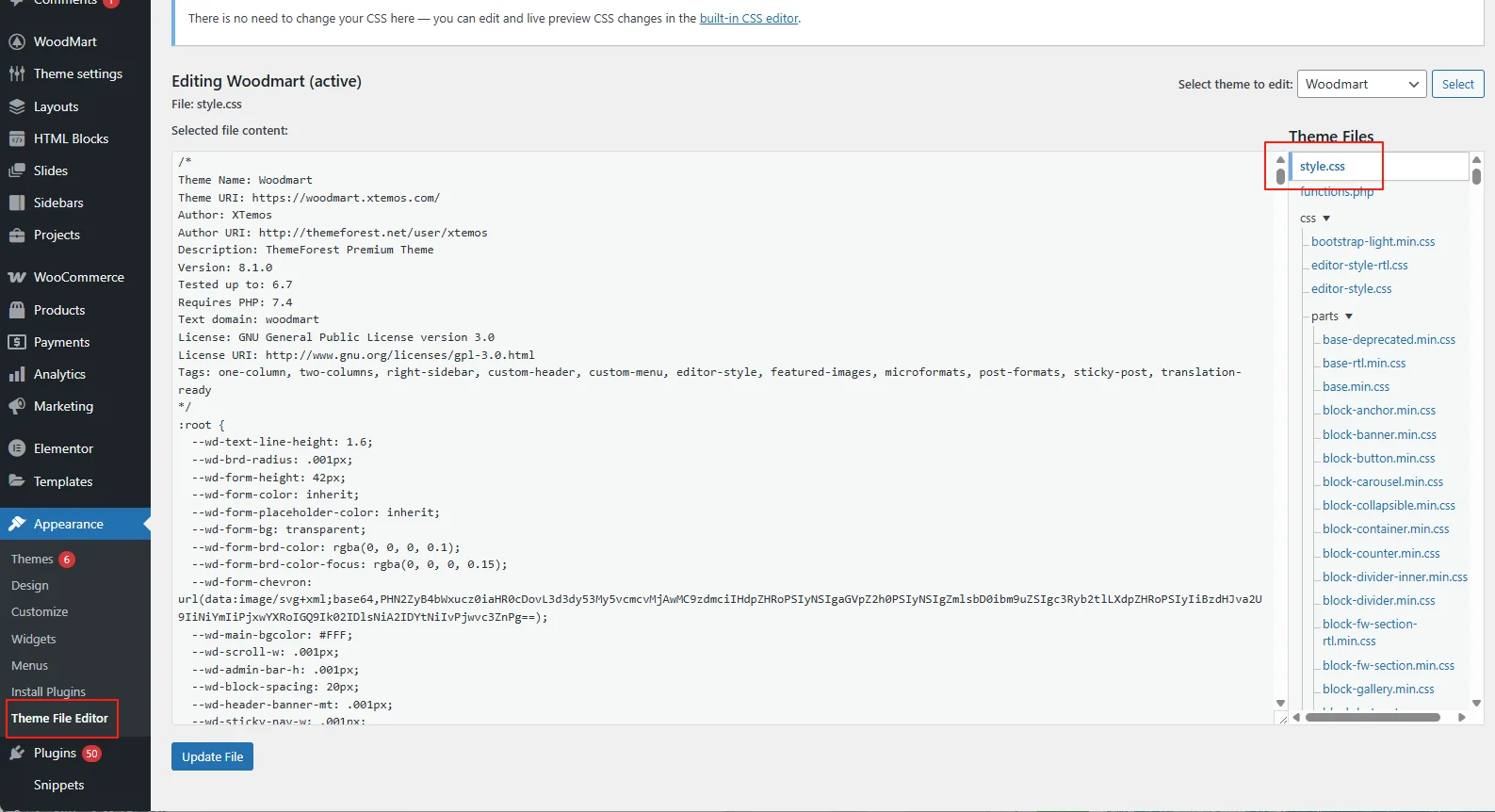
第二步:合并多个 CSS 文件为一个文件
- 在本地用文本编辑器(如 VS Code 或 Notepad++)依次打开所有要合并的 CSS 文件
- 将内容复制粘贴至一个新文件中,建议命名为:
style-merged.css - 按照顺序合并,避免样式冲突和重复覆盖(如全局样式放前,自定义覆盖放后)
第三步:使用在线工具压缩合并后的 CSS 文件
- 访问在线压缩工具,例如:
- https://cssminifier.com
- 粘贴合并后的 CSS 内容,点击 Minify
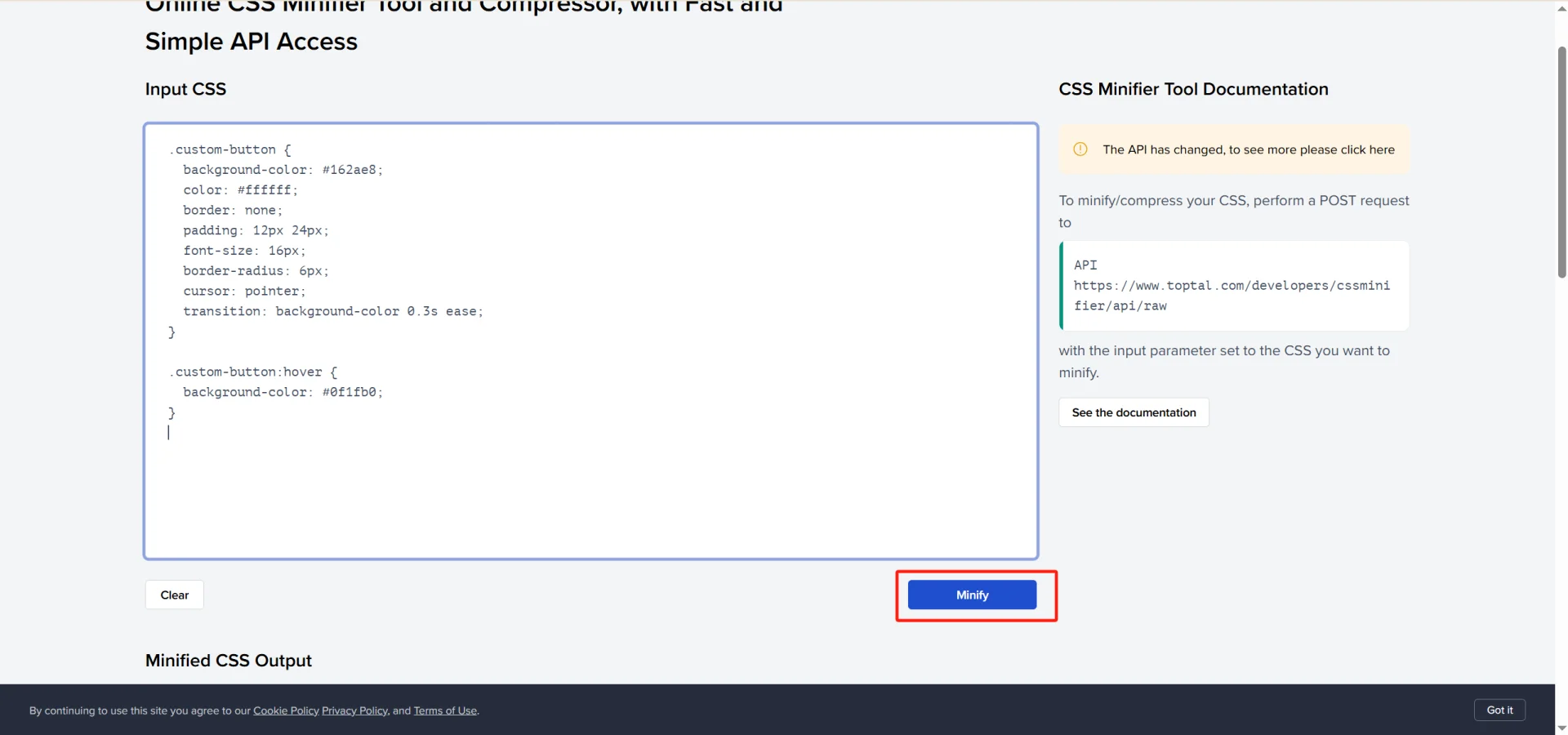
- 复制压缩后的代码,保存为
style-merged.min.css
第四步:上传压缩后的 CSS 文件
- 将压缩后的
style-merged.min.css上传到主题的 CSS 目录下,如:/wp-content/themes/your-theme/assets/css/
2. 延迟加载非关键 JS 文件
一些 JS 文件可能不是页面加载的关键部分,可以选择延迟加载。通过减少页面初始加载的 JS 文件,可以显著提升页面的加载速度。
- 使用插件启用延迟加载:WP Rocket、Autoptimize 等插件提供了延迟加载 JS 的功能。你只需启用相关设置,插件会自动优化你的站点。
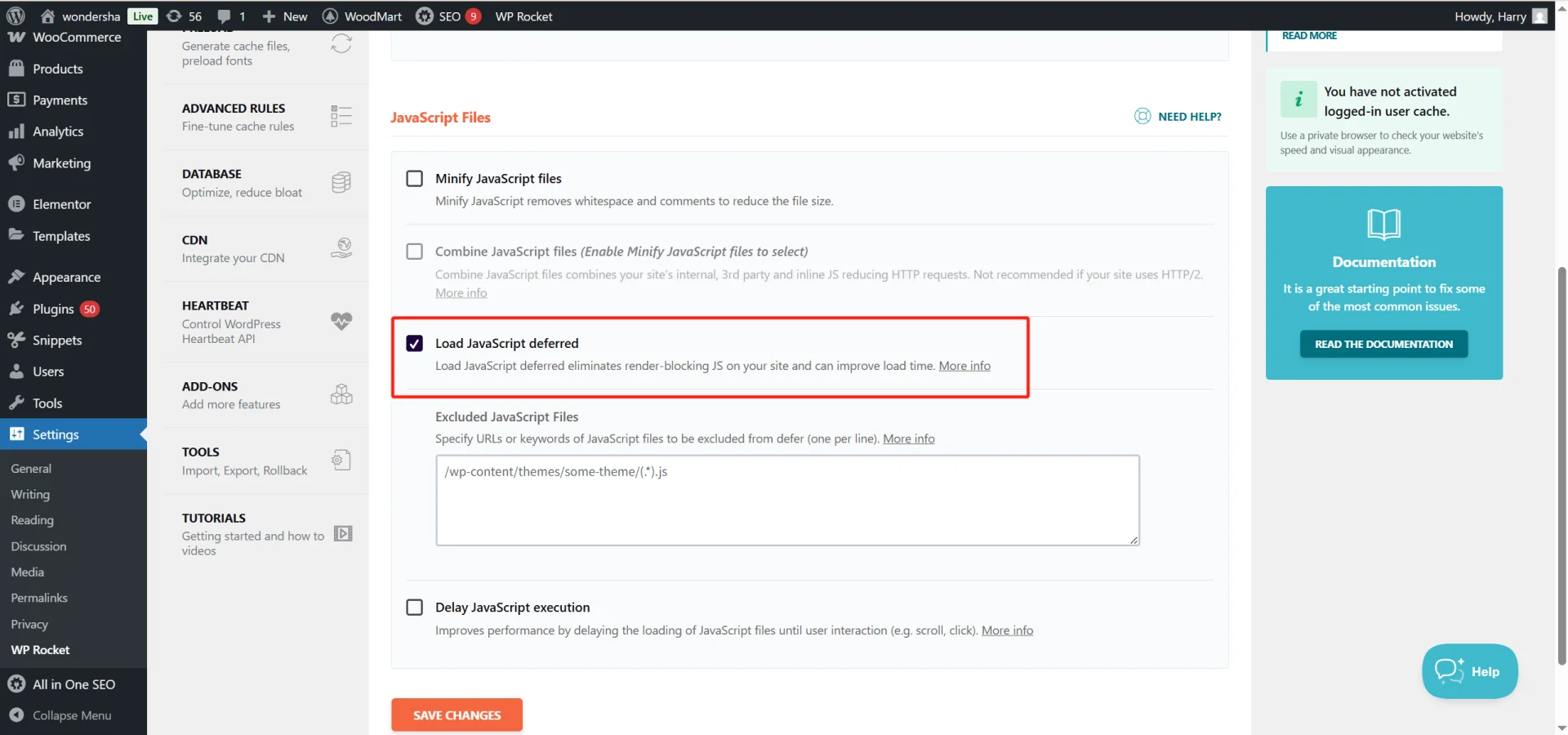
- 手动延迟加载:你也可以通过修改主题的
functions.php文件,使用defer或async属性来延迟加载非关键脚本。例如,使用defer属性来延迟加载页面中的大部分 JS 脚本,直到页面完全渲染完毕。
第一步:备份网站
在进行任何代码修改前,建议先备份网站,或至少备份当前使用的 functions.php 文件,以防万一修改错误导致网站报错。
第二步:打开 functions.php 文件
- 登录 WordPress 后台
- 进入【外观】>【主题文件编辑器】
- 在右侧找到并点击
functions.php(主题函数)文件
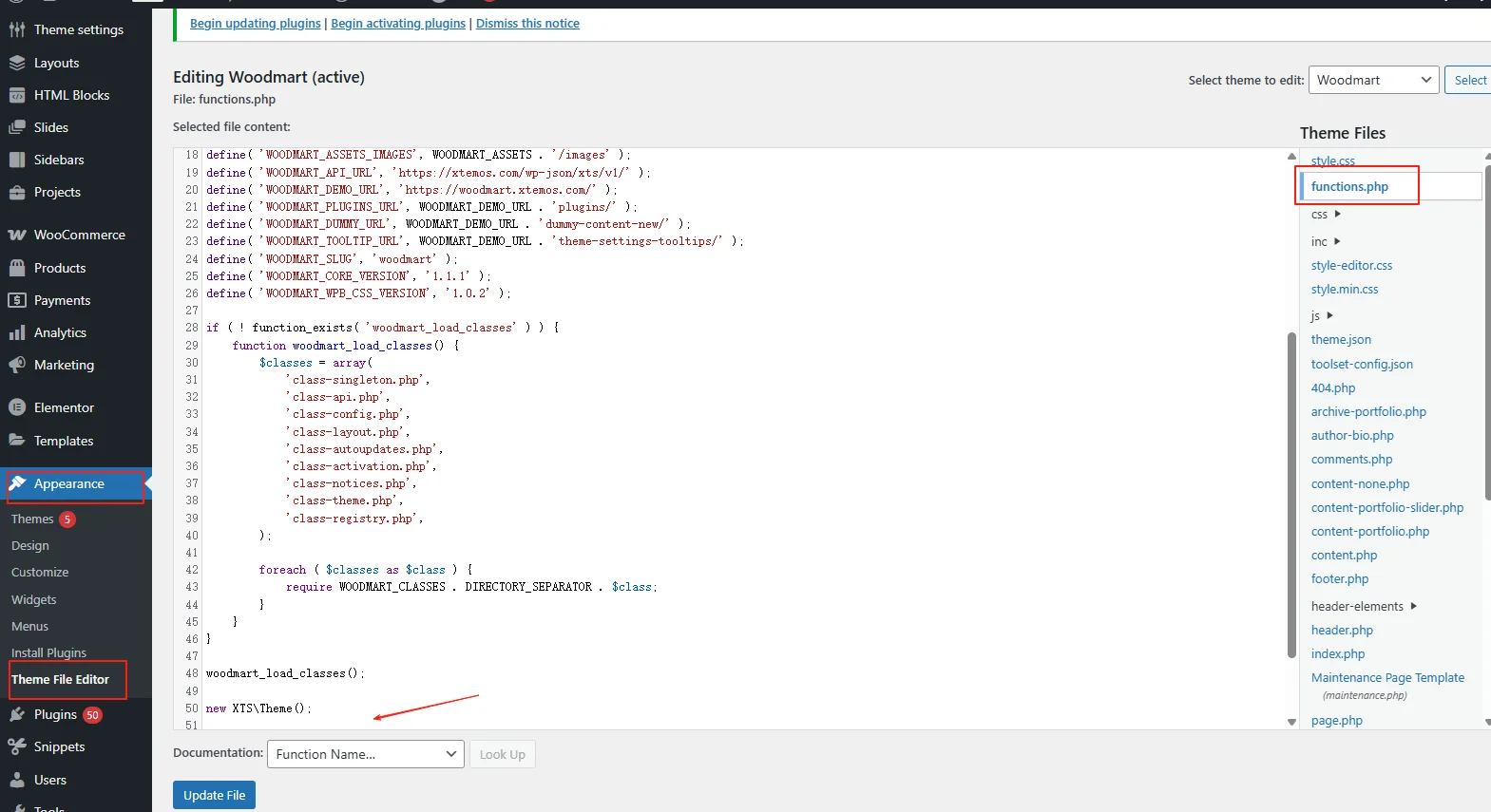
第三步:插入以下代码来为 JS 添加 defer 属性
示例:为所有 JS 添加 defer 属性(排除 jQuery)
function add_defer_attribute($tag, $handle) { // 排除 jQuery(根据实际情况添加更多 handle) if (in_array($handle, ['jquery'])) { return $tag; } return str_replace(' src', ' defer src', $tag);}add_filter('script_loader_tag', 'add_defer_attribute', 10, 2);
第四步:保存并测试页面加载
- 点击右上角【更新文件】
- 访问前台页面,按 F12 打开浏览器开发者工具,检查
<script>标签是否已添加defer或async
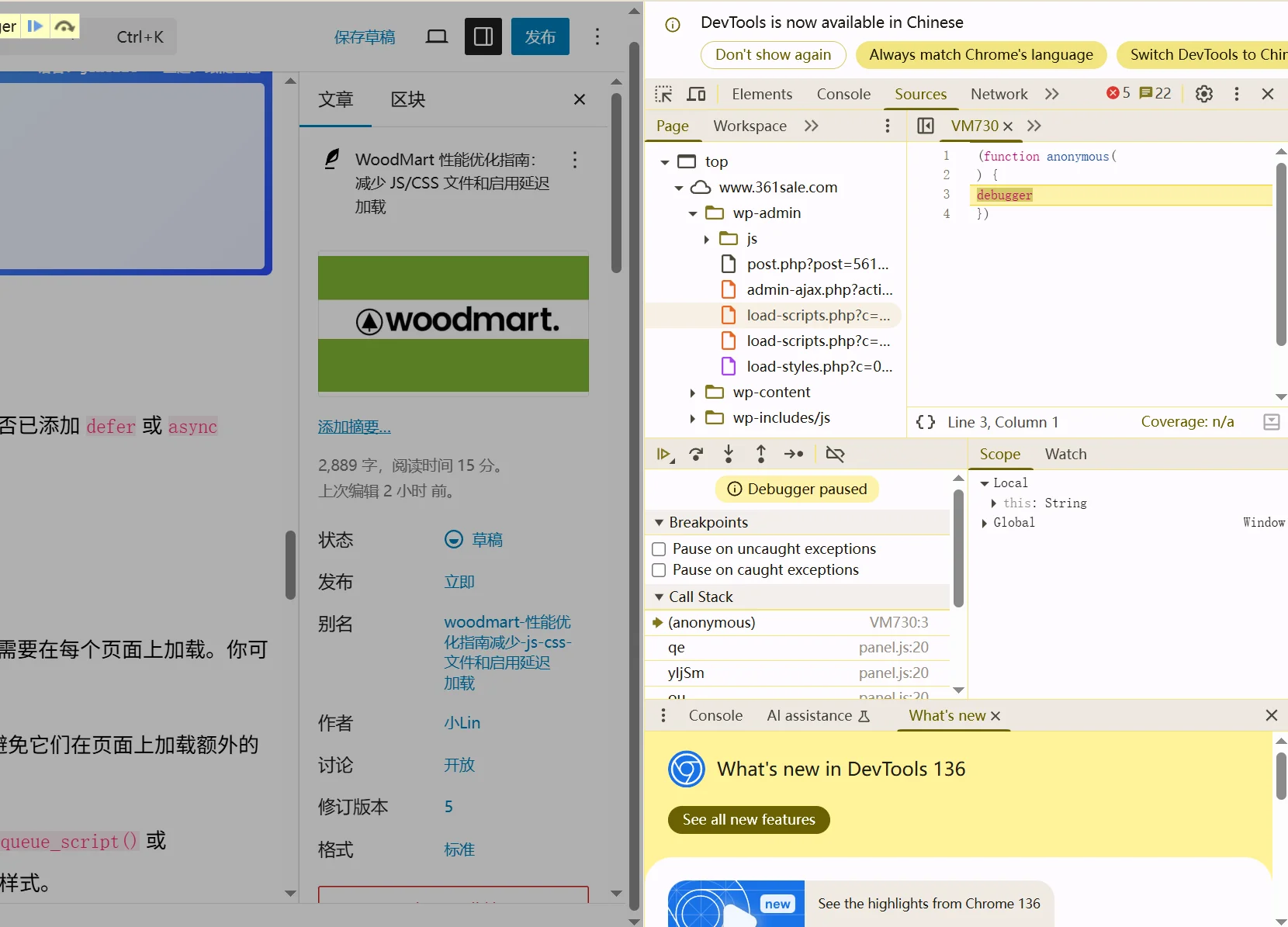
- 检查页面功能是否正常,避免脚本执行顺序问题
3. 移除不必要的插件脚本和样式
有些插件会自动在每个页面加载其 CSS 和 JS 文件,很多时候这些脚本并不需要在每个页面上加载。你可以通过以下方式移除不必要的脚本和样式:
- 禁用不必要的插件:定期检查并禁用那些不再使用或不必要的插件,避免它们在页面上加载额外的资源。
- 禁用页面特定脚本:对于特定页面加载特定脚本,可以通过使用
wp_dequeue_script()或wp_dequeue_style()函数在functions.php文件中移除不需要的脚本和样式。
add_action('wp_print_scripts', function () {global $wp_scripts;foreach ($wp_scripts->queue as $script) {echo $script . "";}});
此代码插入后可在前端输出所有脚本名称。
启用延迟加载图片
延迟加载图片(Lazy Load)是一种按需加载页面内容的技术。延迟加载意味着图片仅在用户滚动到页面的相应部分时才会加载,而不是一开始就加载所有的图片。通过这种方式,可以显著减少页面初始加载的资源需求,提高加载速度。
- 启用 WordPress 的延迟加载功能 从 WordPress 5.5 开始,WordPress 自带了延迟加载图片的功能。你可以通过编辑
wp-config.php文件来启用这一功能。 只需在文件中添加以下代码:define('WP_REDIS_ENABLE', true);如果你使用的是最新版本的 WordPress,那么图片延迟加载应该已经自动启用。你可以通过查看页面源代码,检查loading="lazy"属性是否出现在img标签上来验证此功能。
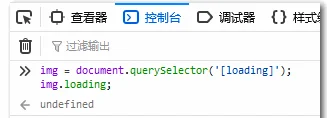
- 使用插件启用延迟加载 如果你想更细致地控制延迟加载功能,或者希望它也适用于视频等其他媒体文件,可以使用延迟加载插件,比如 a3 Lazy Load 或 Lazy Load by WP Rocket。
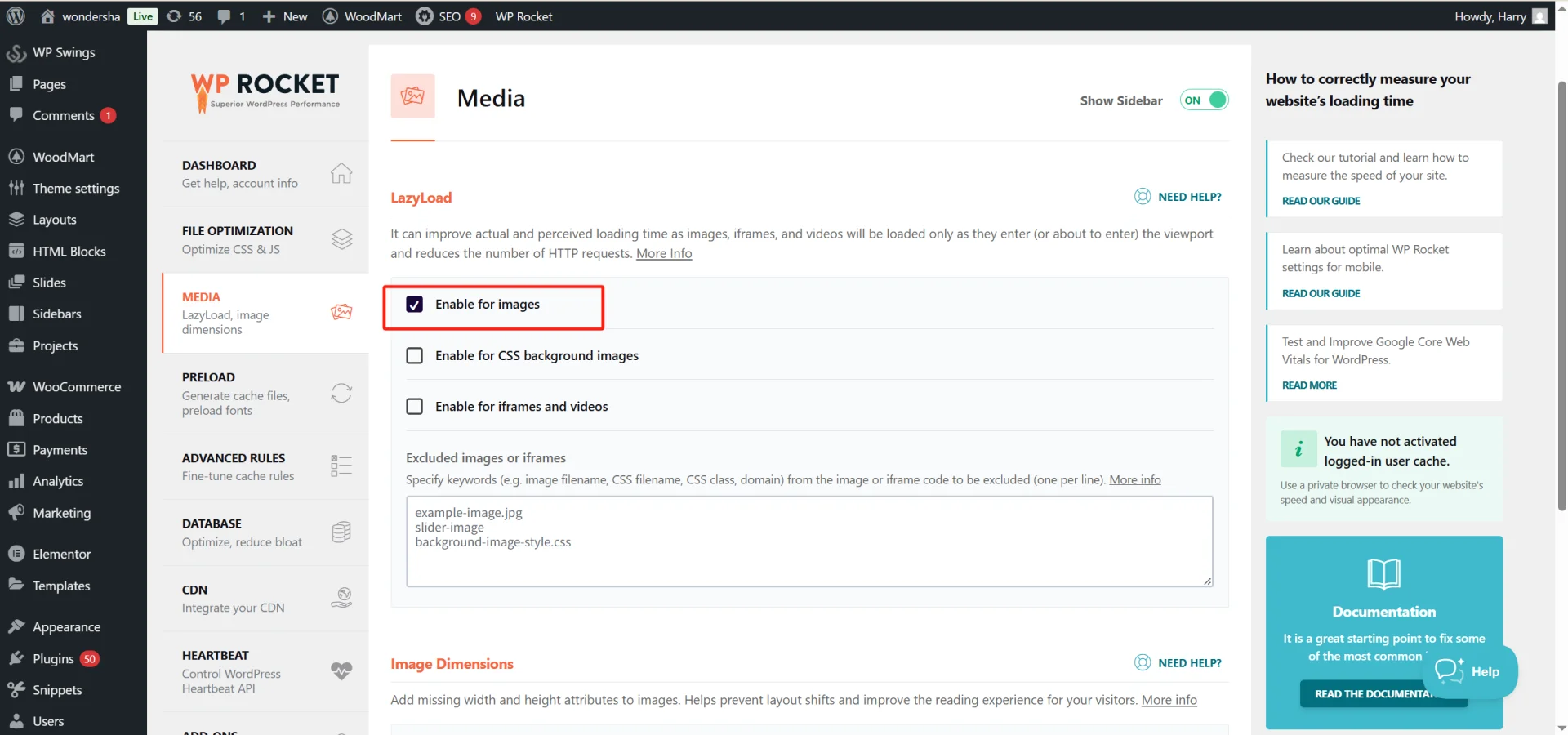
- 优化 WoodMart 主题中的图片 WoodMart 主题提供了强大的图像优化选项。在 WordPress 后台,进入 WoodMart 主题设置,选择 Performance 标签,启用相关的图像优化选项,如延迟加载图片、自动调整图像大小等。
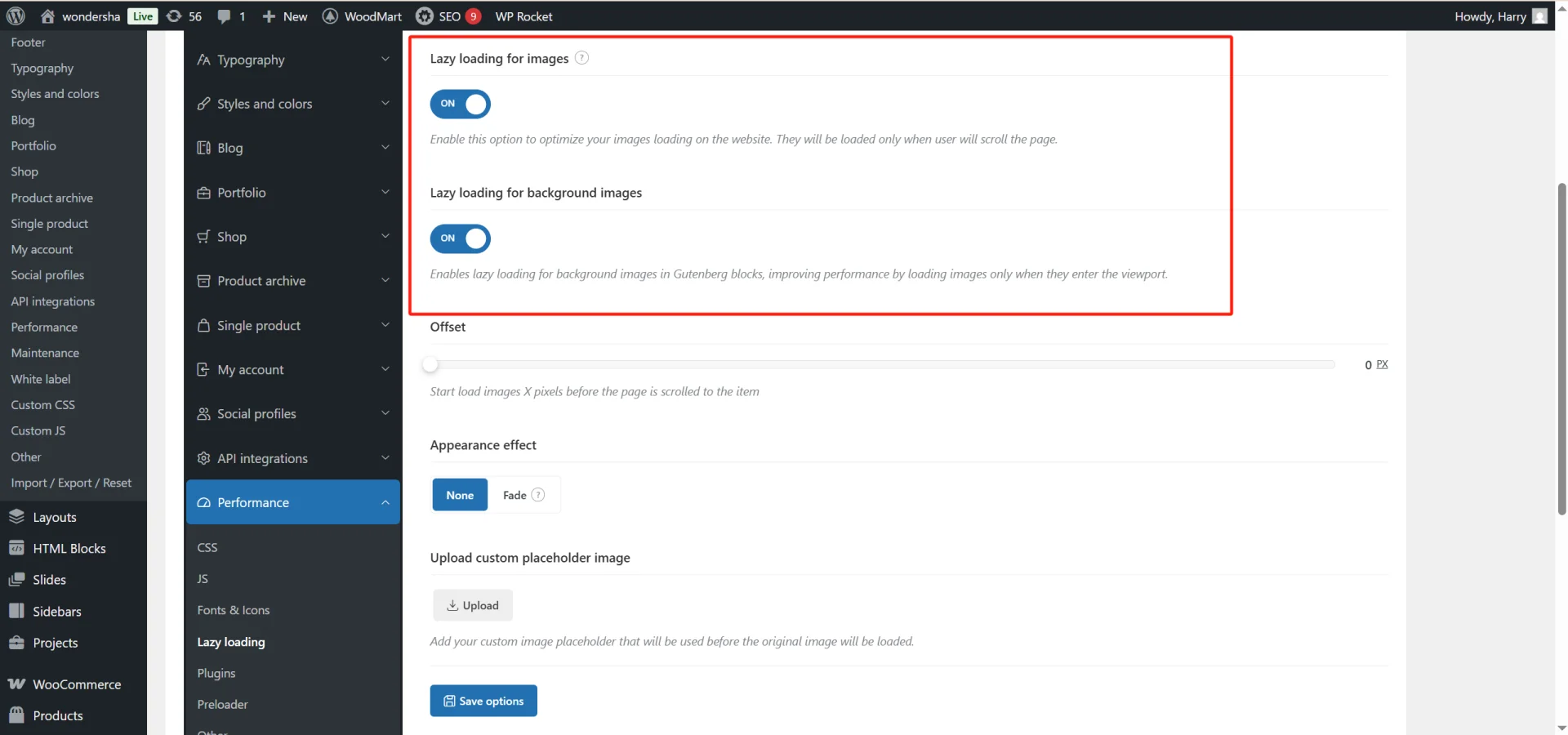
其他优化建议
- 启用浏览器缓存
通过启用浏览器缓存,用户在访问网站时将加载更多的静态资源而不是每次都重新下载。这可以通过在.htaccess文件中配置缓存规则来实现。 - 使用内容分发网络(CDN)
CDN 可以将你的站点内容缓存并分发到世界各地的多个服务器节点,对于全球用户来说大大减少加载时间。WoodMart 支持与大多数 CDN 服务集成,例如 Cloudflare、KeyCDN 等。 - 优化服务器性能
选择合适的主机环境和配置对网站性能非常重要。对于 WoodMart 这类重功能主题,选择支持 PHP 7.4 或以上的服务器,并开启缓存系统(如 Redis 或 Varnish)可以有效提升性能。
总结
通过减少 JS/CSS 文件体积和启用延迟加载等优化方法,可以显著提升 WoodMart 主题的加载速度和性能。合并和压缩文件、延迟加载图片、移除不必要的脚本,都是提升网站响应速度的有效措施。
